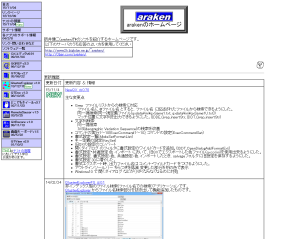皆さんは、クリップボードを活用してますか?
クリップボードとは、テキストなどをコピーしたときに、一時的に記憶されるメモリのことです。
1つだけコピペするときは、何ら気にすることはないのですが、
2つ前にコピーしたテキストを貼り付けたい場合があります。
しかし、最新のコピーしたテキストにクリップボードが上書きされていて、2つ前にコピーしたテキストを貼り付けることができません(T_T)
こんなときは、フリーソフトの「QTClip」が活躍します!
QTClipの紹介
QTClipは、フリーソフトで↓のページからダウンロードできます。
起動すると、スタートアップに登録でき、常駐してクリップボードを監視します。
そしてユーザがコピーすると、履歴として自動的に登録されていきます。
貼り付けたいときは、ショートカットキーから起動して、貼り付けたいテキストを選択して、Enterを押すと、カーソル位置に挿入されます。
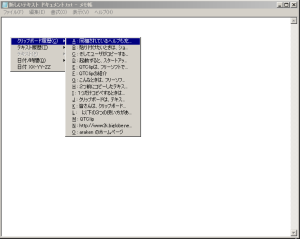
同梱されているヘルプも充実しているので、好みの設定にすることも可能です。
以下、ヘルプより引用
以下の3つの使い方があります。
1 クリップボードにコピーされたテキストを50個まで記録
2 後で利用できそうなテキストデータを保存しておく(ワープロでの短文登録のような機能です)
3 他のアプリケーションで、記号類などをポップアップメニューから選んで入力(ランチャー機能もあり)
私の設定は、↓のような感じです。
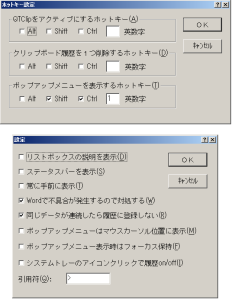
貼り付けるときは、Ctrl + SHIFT + 1 で起動します。
そして、カーソルキーで上下して、Enter で貼り付けられます。
この QTClip のさらなるいい所は、貼り付けるときには、テキスト情報のみであり、書式とかは削除されています。なので、貼り付け先の書式になるので貼り付けが簡単です。
設定の方は、なんとなくで上のような設定にしてます。
いまのところ、この設定で困ったことはありません。
QTClipで、クリップボードをガンガン活用して、入力速度を向上して効率アップしましょう!
↓ QTClipをダウンロードできるページです!